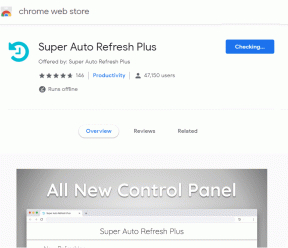Windows 10'da bant genişliğinizden nasıl tasarruf edilir
Çeşitli / / November 28, 2021
Windows 10'da bant genişliğinizi nasıl kaydedersiniz: Windows 10 tanıtıyor Windows Update Teslimat Optimizasyonu özelliği, bilgisayarınızın komşu bilgisayarlardan veya ağınızdaki bilgisayarlardan güncellemeler alabileceği veya güncellemeler gönderebileceği bir özelliktir. Bu, eşler arası bağlantılar yardımıyla yapılır. Bu, güncellemeleri çok daha hızlı alacağınız anlamına gelse de, sizi daha büyük bant genişliği faturalarıyla da geride bırakacaktır.

İçindekiler
- Windows 10'da bant genişliğinizden nasıl tasarruf edilir
- Ayrıca Bağlantınızı Ölçülü Olarak Ayarlayabilirsiniz
Windows 10'da bant genişliğinizden nasıl tasarruf edilir
Şimdi Windows Update Teslimat Optimizasyonunun nasıl kapatılacağını görelim:
1. Windows düğmesine tıklayın ve Windows ayarlarını açın.
2. tıklayın Güncelleme ve Güvenlik.
3.Windows Update altında, Gelişmiş seçenekler Pencerenin sağ tarafında.

4. üzerine tıklayın Yükseltmelerin nasıl teslim edileceğini seçin ve ardından Windows Update Teslimat Optimizasyonu veya WUDO'yu devre dışı bırakmak için kaydırıcıyı Kapalı konumuna getirin.
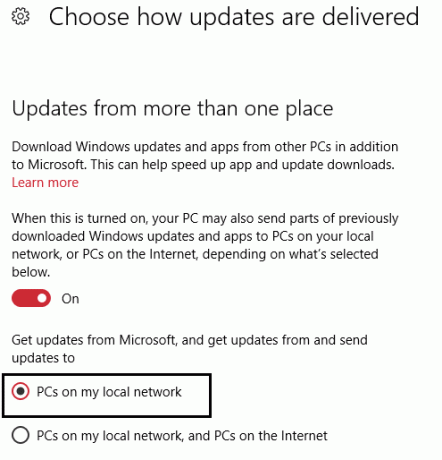
5.Bilgisayarınızın Microsoft sunucuları dışında herhangi bir yerden güncellemeleri indirememesi için kaydırıcıyı KAPALI konumuna getirin; ağınızdaki bilgisayarlardan güncellemeleri indirebileceğinizi düşünüyorsanız, kaydırıcıyı AÇIK konumunda tutun ve Yerel Ağımdaki Bilgisayarları seçin
- Kapalı: Bu, veri paylaşımı özelliğini tamamen devre dışı bırakır. Güncelleştirmeleri yalnızca eskiden olduğu gibi Microsoft sunucuları aracılığıyla indireceksiniz.
- yerel ağımdaki bilgisayarlar: Bu, önereceğim en iyi seçenek çünkü bu seçenek Microsoft'un güncellemelerini ev veya iş ağınızla paylaşmanıza izin veriyor. Başka bir deyişle, güncellemeleri sadece evinizdeki Wifi'ye bağlı PC'nizden birine indirmeniz yeterlidir ve aynı ağa bağlı diğer tüm PC'ler güncellemeleri internet kullanmadan alacaktır. Dolayısıyla bu seçenek, verilerinizi kullanmak yerine teknik olarak kaydeder.
- Yerel ağımdaki bilgisayarlar ve İnternet üzerindeki bilgisayarlar: Bu seçenek en kötüsüdür, çünkü başka bir kullanıcının güncellemeleri daha hızlı indirebilmesi için Microsoft güncellemelerini yüklemek için bilgisayarınızı kullanır ve dahası varsayılan olarak seçilidir. Eh, Microsoft çok akıllıca bant genişliğini korumanın bir yolunu buldu çünkü internetinizden bazı güncellemeler alıyorlar ve bu hiç iyi değil.
İnternetteki PC'ler varsayılan olarak seçilidir ve Windows Update Teslimat Optimizasyonu için kullanılır. Güncellemeleri daha hızlı almak istiyorsanız ve ölçülü bağlantılarda biraz fazla para ödemeyi dert etmiyorsanız bu seçeneği tercih edebilirsiniz.
Ayrıca Bağlantınızı Ölçülü Olarak Ayarlayabilirsiniz
Daha fazla veri kaydetmek istiyorsanız, wifi bağlantınızı tarifeli bağlantı olarak ayarlayabilirsiniz. Windows, tarifeli bir bağlantıda güncellemeleri yüklemez, ancak Windows güncellemelerini otomatik olarak indirmez, bu nedenle güncellemeleri manuel olarak indirmeniz gerekir.
Mevcut Wi-Fi ağınızı tarifeli bağlantı olarak ayarlamak için Windows Ayarlarına gidin ve Ağ ve İnternet > Wi-Fi > Bilinen Ağları Yönet'e tıklayın.
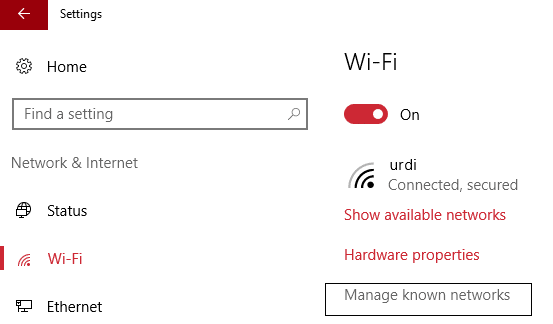
Wi-Fi ağınızı seçin ve Özellikler'e tıklayın. Ardından, ölçülü bağlantı olarak ayarla altında kaydırıcıyı Açık konumuna getirin. Mevcut Wi-Fi ağı, tarifeli bir bağlantı haline gelecektir.
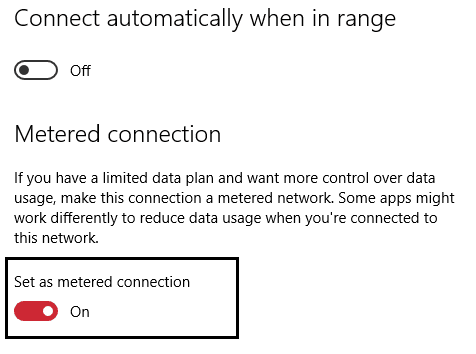
İşte bu, Windows 10'da bant genişliğinizi nasıl koruyacağınızı başarıyla öğrendiniz, ancak bu gönderiyle ilgili hala sorularınız varsa, yorum bölümünde onlara sormayı unutmayın.